教你10 種排查方案解決iPhone個人熱點無法連線問題
Barbara Wagner/ 2023-10-31 / 修理iPhone
當你跟家人朋友出門在外的時候,找不到免費WiFi的話,可能就會想要透過個人熱點,來一起共享網路。或者是有找到了免費WiFi,但是連網速度卻很慢的時候,這時候也可以使用個人熱點,來當做另一種WiFi來使用。
但是如果出現了什麼BUG或者狀況的話,可能會導致出現iPhone個人熱點無法連線的問題,這種時候應該怎麼辦呢? 我們搜索並整理了10種方法,給大家解決iPhone熱點連不上的問題。
10 種解決iPhone熱點連不上的方案
方案1: 行動數據與熱點 是否已開啟
要確保iPhone能連上熱點,最基礎的 就是需要確保行動數據和熱點已經開啟了。因為如果分享方 沒有把行動數據開啟,那麼是完全 100% 無法連接上、甚至導致iPhone熱點搜不到的。
只需要在控制中心裡 把行動數據的圖標打開。或者是在設定裡,進入行動服務,然後把行動數據 和個人熱點開起來,這樣就能至少有個讓別人連上的基礎了。
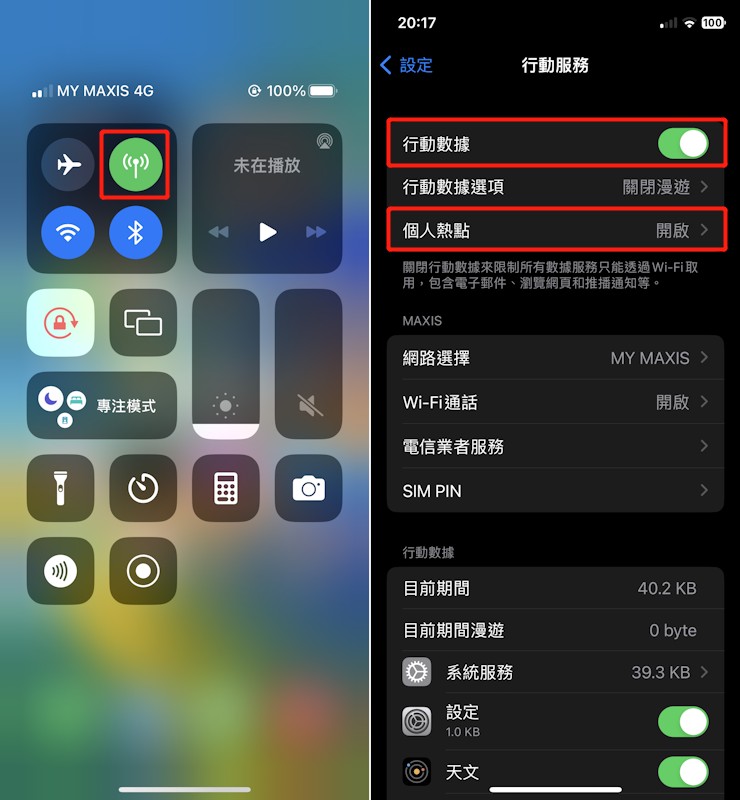
方案2: 重新啟動裝置
眾所周知,不管是出現了什麼樣的BUG或問題,也不管是在iPhone手機、Android手機、甚至是電腦,只要是一般的簡單問題的話,通常都是可以透過 重新啟動裝置,來解決問題的。
因為在你重新啟動的時候,設備會自動把RAM的緩存清空。那麼如果相關的BUG,是出現在緩存的話,那麼重新啟動就可以解決問題了。只需要將設備完全關機,然後等待幾秒鐘,再重新開機即可。
方案3: 熱點是否可被偵測
如果你已經確定,你已經把行動數據 和個人熱點打開了,但是還是iPhone熱點搜不到的話,那麼就需要檢查看看 你的熱點是否可被偵測了。因為如果沒有把這個東西打開的話,那麼也是一樣無法連接的。
只需要打開控制中心,然後放大行動數據的欄位,在這邊就可以看到 讓個人熱點可被偵測的按鈕了。只需要點擊一下,讓你的個人熱點可被其他設備偵測,這樣就能正常讓iPhone個人熱點運作了。
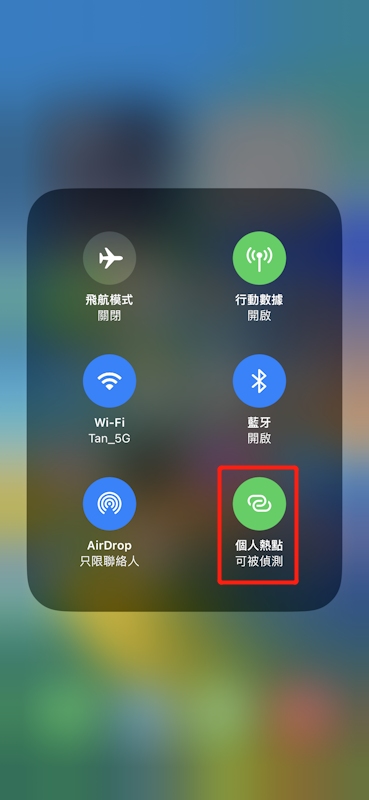
方案4: 確認訊號的強度
如果以上步驟你都做了,但還是iPhone個人熱點無法連線的話,那麼可以看看 是不是訊號強度的問題。只需要在手機上方的欄位查看 行動數據的訊號,看看是強還是弱。
以iPhone來說,最強的訊號是4格,3格勉強能用,2個速度已經只能算是堪用的程度了,1格就算是非常弱了,0格就是完全沒有訊號。如果大家發現,自己的訊號偏弱、甚至沒有訊號的話,那麼可以嘗試移動自己的位置,走到另一個地區 再嘗試看看。
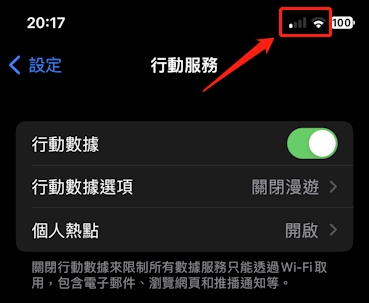
方案5: 檢查是否連接到正確的網路
如果你是連接方,但是一直iPhone熱點連不上的話,那麼可以檢查看看 是否連接到正確的網路,尤其是有很多相同網路名稱的時候。可以讓分享方 給你檢查看看,到底是不是連接到了他分享的熱點。
因為如果連接到另一個網路,就算密碼輸入的 與分享方給予的一樣,那麼也是還會無法連接的。這時候只能仔細檢查,是否連接到正確的網路了。如果檢查了,確定是正確的網路,但還是iPhone個人熱點無法連線的話,那麼還請根據接下來的方案執行。
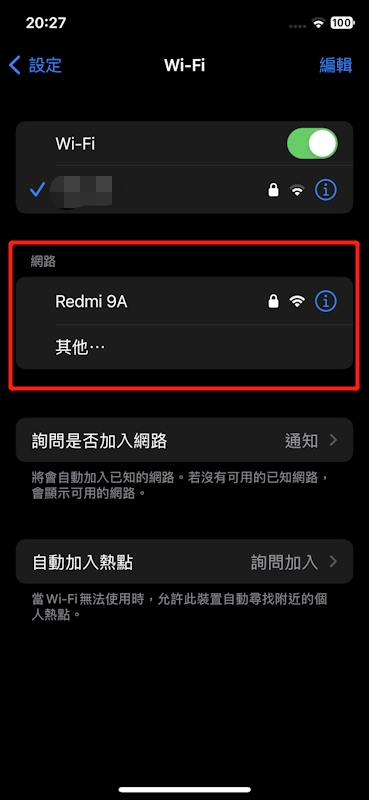
方案6: 開啟最大化相容性
如果你使用的是iPhone 12或者後續的機型,那麼除了打開行動數據與熱點,你也可以嘗試打開最大化相容性。直接在設定裡,點擊個人熱點,在這裡的設定選項 就能把最大化相容性打開了。
因為這些機型,是支援5GHz頻段的,而舊機型不支援。這時候如果把最大化相容性打開,那麼就能讓所有機型 都連接到該iPhone熱點了,因為這樣可以讓頻段回到2.4GHz。所以如果大家是使用iPhone 12或後續機型的話,可以稍微注意一下這一點。
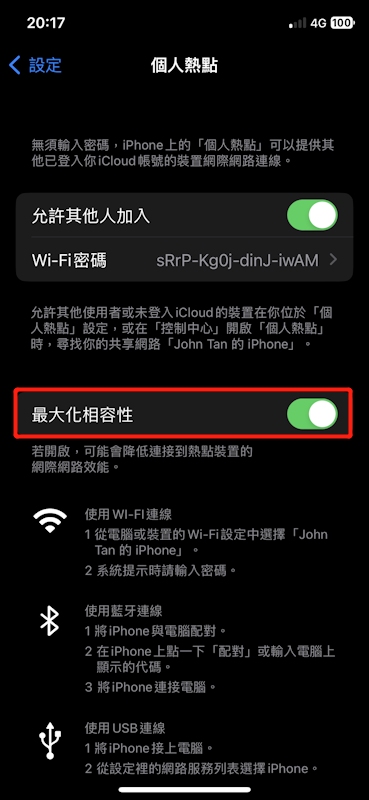
方案7: 使用其他連接方式
如果你嘗試了一般的連接方法,但還是iPhone熱點連不上的話,那麼可能是你連接的方式出了問題。這種時候,可以選擇使用其他連接方式,來嘗試改善連接不上的問題。
只需要一樣 回到個人熱點的設定界面,然後往下滑,這邊會有3種連接方式的教學。分別可以用最一般的WiFi方式連接、藍牙方式連接、以及使用USB數據線的方式連接。如果你是使用USB數據線連接的話,那麼可以考慮看看 是不是USB數據線出現了問題。如果是其他的,那麼可以依照接下來的其他方案來執行。
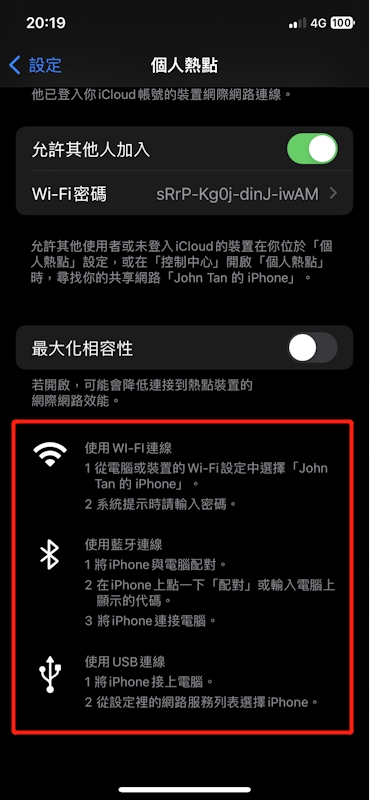
方案8: 確保當前軟體版本是最新的
有的時候,可能你當前的軟體版本 是有BUG存在的,導致出現了iPhone個人熱點無法連線的窘境。這種時候,你可以嘗試依序前往設定、一般、軟體更新,來看看是否有新版本可以更新。如果有的話,直接安裝該新版本即可。
因為如果是一些剛開始推出的版本,是或多或少會有一些BUG的,其中就可能包括iPhone熱點連不上的問題。只需要等待官方發佈相關的補救更新,並且讓你的手機升級到該新版本,就能解決問題了。
方案9: 重置網路設定
如果以上的方式,你都嘗試過了,但是還是徒勞無功的話,那麼可能是你的網路設定 出現了問題。比如一些未知的BUG,或者是你曾經誤觸了什麼東西,導致iPhone個人熱點無法連線。
這時候,只需要重置網路設定,那麼就能解決大多數的iPhone網路問題了。依序進入iPhone設定 à 一般 à 轉移或重置iPhone à 重置 à 重置網路設定。在這邊,只需要確認 重置網路設定即可。但是需要注意,這樣會導致你以往儲存的WiFi密碼都丟失,未來如果有要連接的話,那麼就需要重新輸入密碼才行。
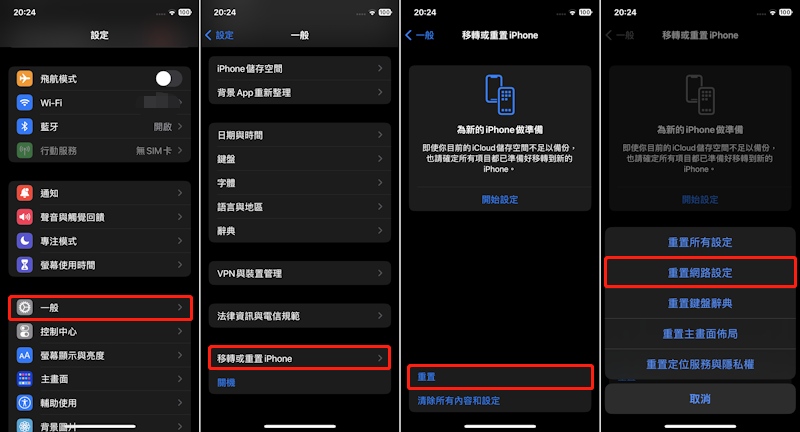
方案10: 修復iOS系統問題
如果先前的9種方案,都無法解決iPhone個人熱點無法連線的問題,那麼可能就是iOS系統出現問題了。這種時候,大家想到的解決方法,可能是直接恢復到出廠設定 來解決系統問題,但其實不必那麼麻煩。
只需要使用 Tenorshare ReiBoot ,就能解決iPhone熱點連不上的問題了。這款工具可以幫你解決150+ 種以上的iOS系統問題,其中就包括iPhone熱點搜不到的問題。而且修復的時候,不會丟失任何個人數據!
Tenorshare ReiBoot有什麼功能與優勢:
- 能夠幫你解決150+ 種以上的iOS系統問題
- 不必丟失手機的數據, 也能輕鬆修復系統
- 一鍵讓你進入/退出恢復模式
- 快速更新iPhone到最新的iOS版本
- 不用越獄 也能讓iPhone降級
如果你確定你的iPhone個人熱點無法連線的問題,就是因iOS系統問題而起的話,那麼可以根據以下的步驟,來用Tenorshare ReiBoot修復你的iOS系統問題:
步驟1: 下載並打開Tenorshare ReiBoot,然後再主界面點擊開始修復的按鈕。這時候,請先使用USB數據線 把你的iPhone連接到電腦上。
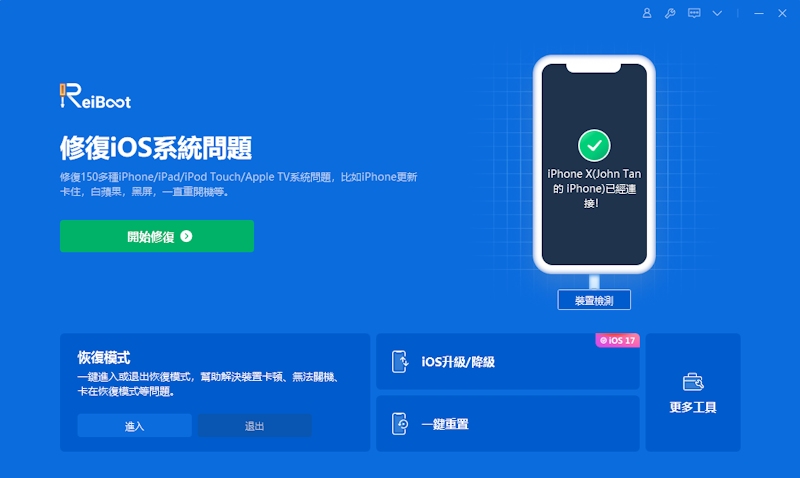
步驟2: 在這邊,選擇標準修復。因為網路問題,一般都是小故障導致的,只需要用標準修復即可。選擇之後,點擊開始標準修復。
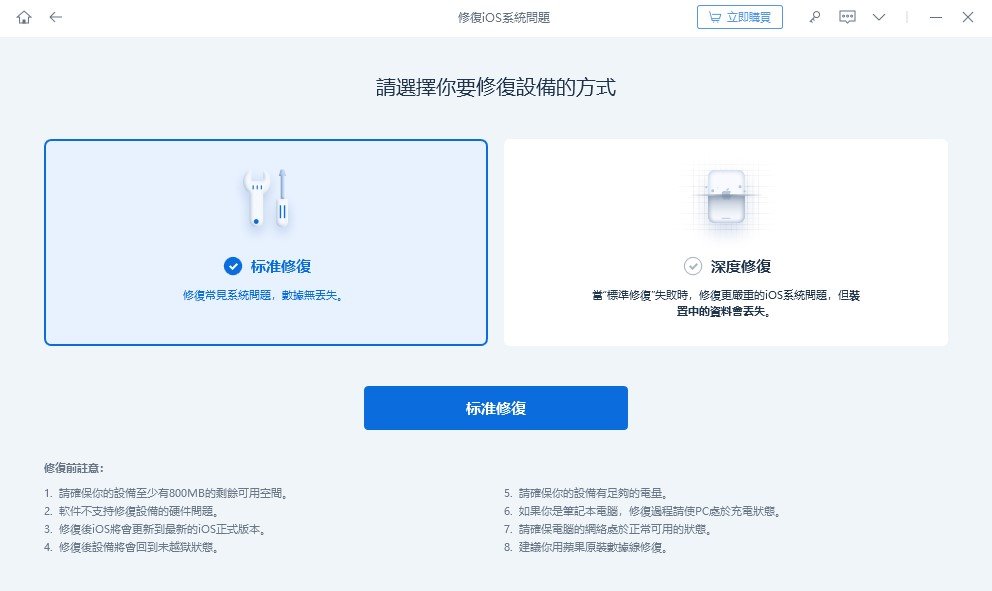
步驟3: 在這個環節,需要下載相關的固件包。大家不用擔心,因為ReiBoot會自動匹配 與你的手機相匹配的固件包,完全不需要手動尋找。直接下載相關的固件包即可。

步驟4: 下載完成之後,就可以開始修復了,直接點擊開始標準修復。這邊的過程需要一點時間,大家還請耐心等待。

步驟5: 恭喜你,修復完成了! 接下來,你的iPhone會重啟,之後你的iPhone熱點連不上的問題 就徹底解決了。當然,大家也不用擔心,因為你的手機資料全部都會完整的保留著!

總結
以上就是10種解決iPhone個人熱點無法連線的方法了。我們一共總結了從新手向的教學,一直到之後的 老手向的教學。但是如果你是手機小白的話,也不用擔心,因為我們提供的教學方法,都是一步步 手把手教學的,不用擔心操作失誤的問題。
而如果你確定了是iOS系統的問題,但是又不想要重置手機的話,那麼可以使用 Tenorshare ReiBoot 來修復iPhone熱點連不上、甚至於iPhone熱點搜不到的問題。而且使用ReiBoot修復,是不會導致手機數據丟失的,所以大家可以放心使用喔!





